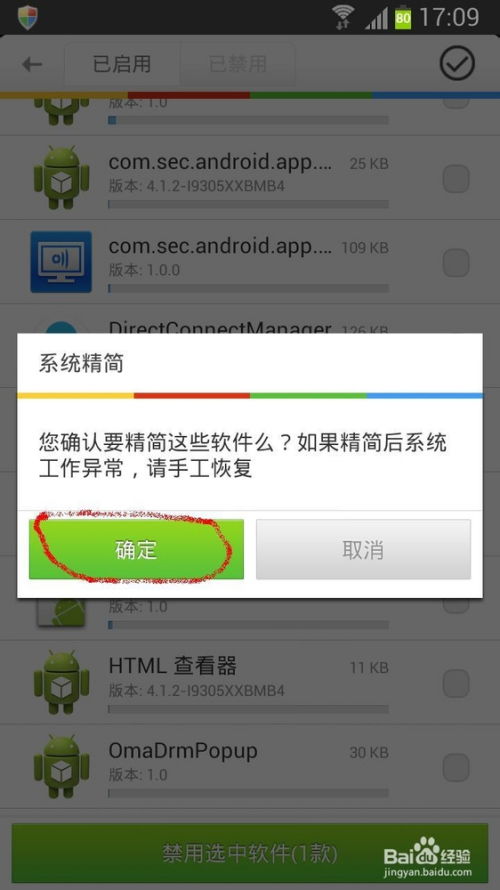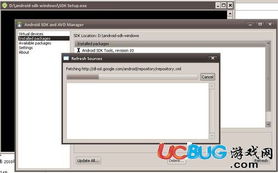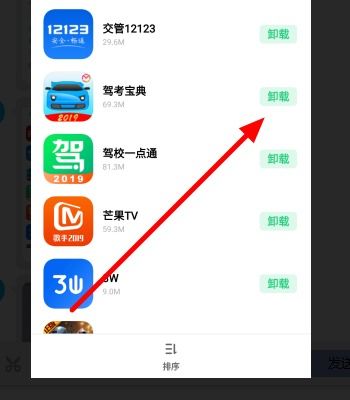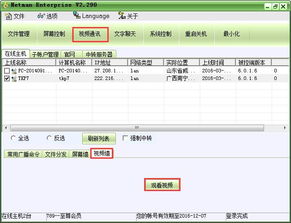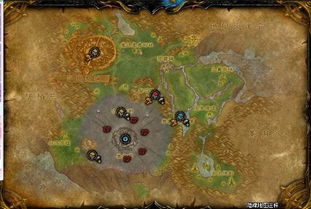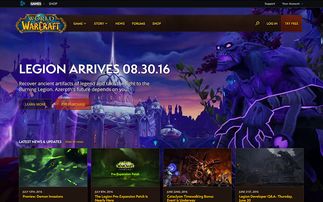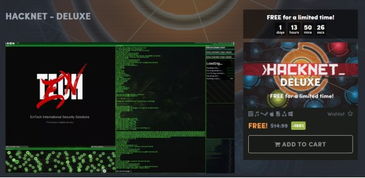iso文件怎么用u盘安装系统文件,如何使用U盘安装系统文件
时间:2024-11-15 来源:网络 人气:
如何使用U盘安装系统文件

一、准备U盘和系统文件
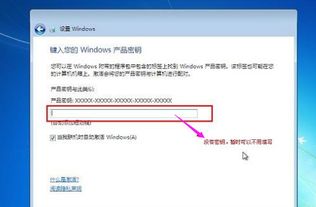
在开始使用U盘安装系统之前,我们需要准备以下材料:
一个至少8GB容量的U盘
Windows系统镜像文件(ISO格式)
您可以从官方网站或第三方网站下载Windows系统镜像文件。下载完成后,确保U盘中的数据已备份,以免在制作启动U盘的过程中丢失重要文件。
二、制作启动U盘
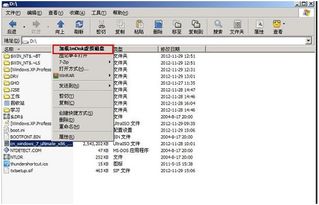
为了将系统文件安装到U盘中,我们需要制作一个启动U盘。以下是以Windows为例的制作步骤:
下载并安装“USB Image Tool”软件。
打开软件,点击“Select Image File”按钮,选择下载的Windows系统镜像文件。
选择U盘作为目标设备,点击“Flash”按钮开始制作启动U盘。
等待制作完成,此时U盘将包含Windows系统文件。
请注意,在制作过程中,U盘中的所有数据将被清除,请确保已备份重要文件。
三、设置BIOS启动顺序
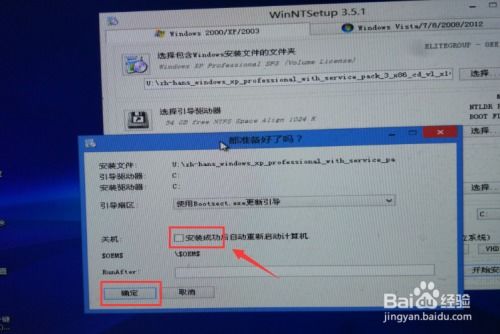
在将U盘插入电脑后,我们需要进入BIOS设置,将U盘设置为启动设备。以下是设置BIOS启动顺序的步骤:
重启电脑,在启动过程中按下相应的键(如F2、Del或F10等)进入BIOS设置。
在BIOS设置界面中,找到“Boot”或“Boot Options”选项。
将U盘设置为第一启动设备,保存并退出BIOS设置。
不同电脑的BIOS设置界面和操作步骤可能有所不同,请根据实际情况进行调整。
四、安装系统文件
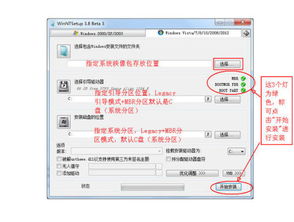
完成BIOS设置后,电脑将自动从U盘启动。按照以下步骤安装系统文件:
选择“安装Windows”选项。
按照提示选择安装语言、时间和键盘布局。
选择安装类型,如“自定义:仅安装Windows(高级)”。
选择安装位置,如C盘,然后点击“下一步”。
等待系统安装完成,重启电脑。
安装过程中,请确保电脑电源稳定,以免因断电导致安装失败。
使用U盘安装系统文件是一种简单、快捷的方法,可以帮助我们快速完成系统升级或重装。通过本文的介绍,相信您已经掌握了使用U盘安装系统文件的方法。在操作过程中,请注意备份重要数据,以免造成不必要的损失。
相关推荐
教程资讯
教程资讯排行